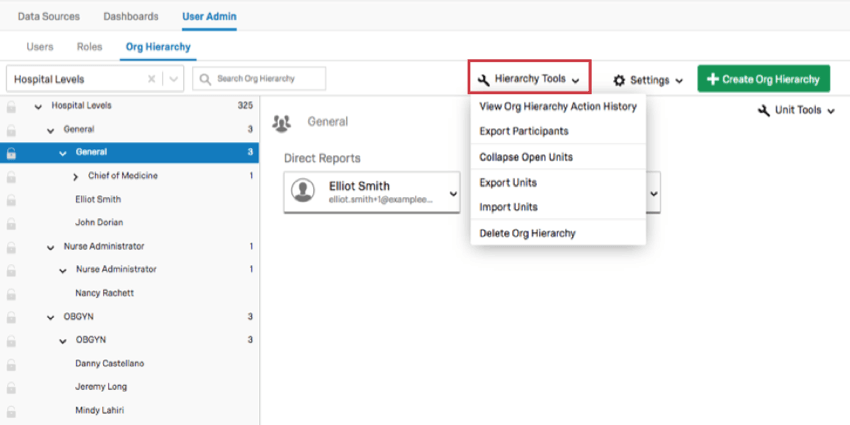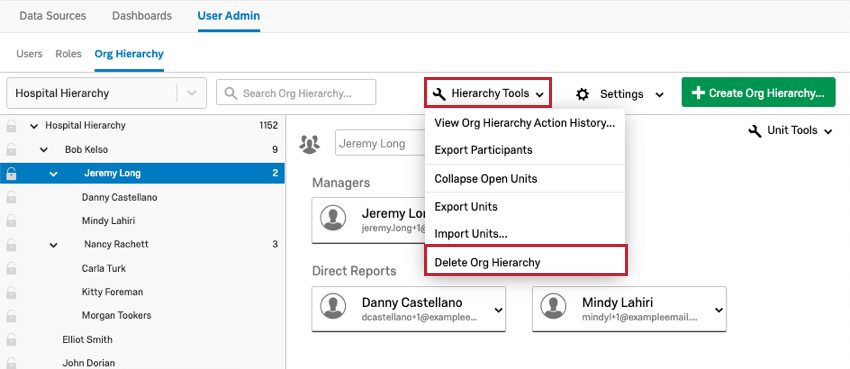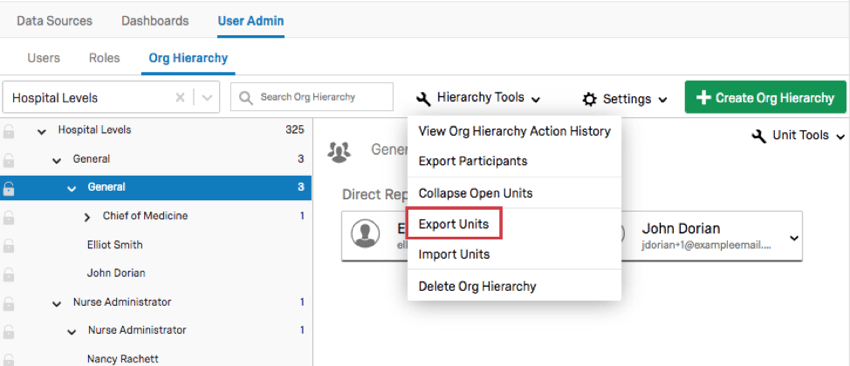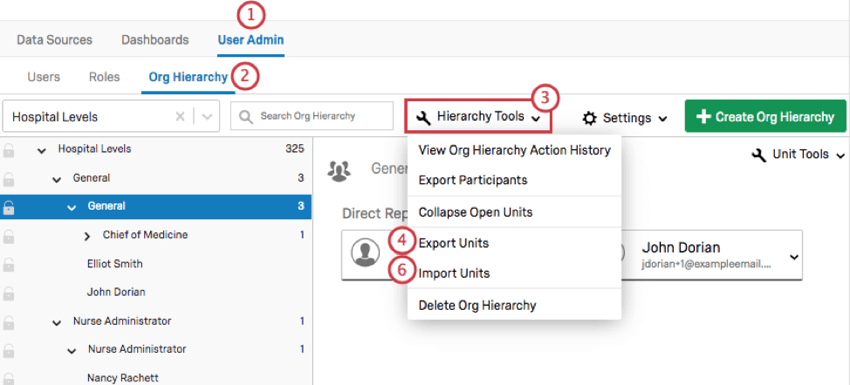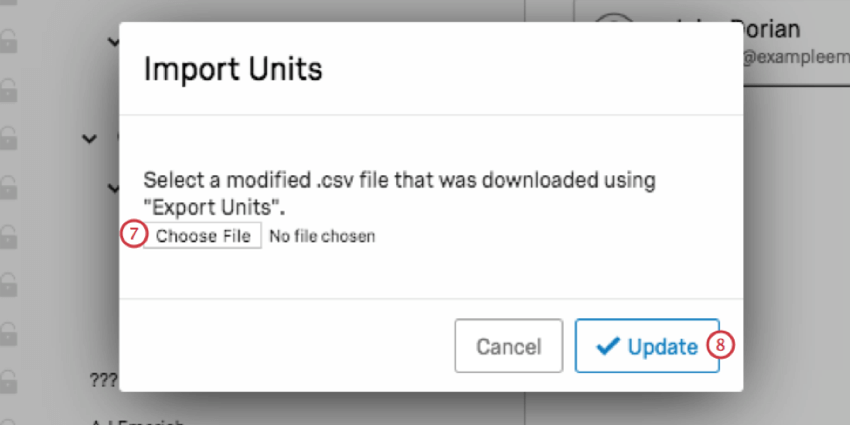組織階層ツール(Cx)
組織階層ツールについて
階層を作成すると、階層ツールメニューが表示され、新しく作成した階層をナビゲートしたり管理したりするのに役立つ機能がいくつかあります。
組織の階層のアクション履歴を表示
組織階層アクション履歴の表示では、いつアップロードされ、どのような変更が加えられたかを含め、プラットフォーム内で組織階層に対して行われたすべてのアクションが表示されます。
上の画像では、階層内のユーザーがマネージャーになった。
開始日と終了日で履歴を制限することもできます。
参加者をエクスポート
参加者のエクスポート]オプションは、階層に関連するユーザーとメタデータのCSVをコンピュータにダウンロードします。
たとえば、ユーザーの性別、年齢、入社日をメタデータとして保存している場合、親子階層を構築した場合、このオプションは各ユーザーのEmployeeID、ManagerID、UnitName(ユーザーが帰属するユニット名)のみをダウンロードします。
未対応のユニットを折りたたみ表示
開いているユニットを折りたたむ」を選択すると、開いているユニットが閉じられます。
このオプションは、大きな階層を調べていて、階層の別の場所にあるものを見つけるために、見ているものを単純化したい場合に便利である。
組織の階層を削除
Delete Org Hierarchyは選択された組織階層を削除する。
ユニットをエクスポート
階層ツール]をクリックし、[単位のエクスポート]を選択すると、階層に関する情報を含むCSVが表示されます。
すべての行は異なる単位であり、列は以下の通りである:
- ユニット名:ユニット名。この欄を使用した場合、マネージャーやレベルの名前、または組織単位の説明となることがよくあります。
- UnitID:ユニットの内部ID。これはクアルトリクスが生成するもので、お客様が定義するOrg Unit IDメタデータとは異なります。
- ParentUnitID:UnitID列で定義されたユニットの上位ユニットのクアルトリクス内部ID。
- Manager1:このユニットのマネージャーであるユーザーのメールアドレス。CSVには、マネージャー2、マネージャー3など、多くのマネージャーの列があるかもしれません。
- Manager1Name:このユニットのマネージャーであるユーザーのフルネーム。CSVには、Manager2Name、Manager3Nameなど、多くのManagerNameカラムがあるかもしれません。例えば、Manager1はManager1Nameにフルネームが記載されている人物のメールアドレスである。
- マネージャーID:親子階層を構築した場合、マネージャーIDのメタデータがここに表示されます。
- レベル1、レベル2など:レベルベースの階層を構築した場合、レベルのメタデータはここに表示されます。
ユニットをインポート
一度ユニットをエクスポートしたら、このCSVを編集して再度インポートし、階層を変更することができます。
マネージャー名とマネージャー
マネージャー名(ManagerName)およびマネージャー(Manager)列では、ユニットのマネージャーを追加または変革への適応ができます。マネージャーの列の下にユーザーのEメールをコピー&ペーストし、ManagerNameの下に同じユーザーのフルネームを入力します。どのユーザーでもどのユニットのマネージャーにもなれますが、まだ帰属意識のないユニットをマネージャーにすると、そのユーザーの複製ができてしまいます。これらの欄からマネージャーを外すと、そのユニットの直属の部下となる。
マネージャー#、マネージャー#名前の式に従って、ユニットに必要な数のマネージャーを追加することができます。例えば、マネージャーが3人いる場合、Manager1、Manager1Name、Manager2、Manager2Name、Manager3、Manager3Nameのカラムを持つことができます。
ユニット名
UnitName列のユニット名を変更する。
ユニットIDと親ユニットID
ParentUnitID列にリストされているUnitIDを切り替えることで、階層内のユニットの位置を変更することができます。ユニットをネストしたいUnitIDをコピーし、ParentUnitID列に貼り付けます。
その他の編集
このファイルを使ってユニットを削除することはできない。CSV から行を削除しても、ユニットには影響しません。
このファイルを使用して、新しいユーザーやユニットを追加することはできません。CSVを使用してアドホック階層に新しいユーザーを追加したり、まだ存在しないユニットを構成することはできません。
このファイルのManagerID、レベル、その他の階層固有のメタデータフィールドを編集して調整することはできません。